Comment convertir une ligne en colonne dans Excel simplement

Vous avez configuré une feuille de calcul lorsque vous vous rendez compte que les lignes et les colonnes seraient inversées. Il n'est pas nécessaire de ressaisir toutes ces données. Utilisez simplement la fonction de transposition d'Excel
Sélectionnez les cellules contenant les en-têtes et les données que vous voulez transposer
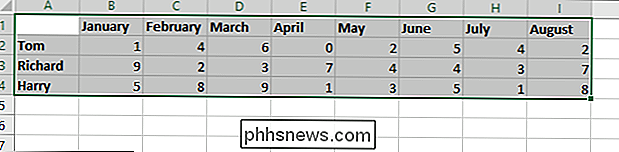
Cliquez sur le bouton "Copier" ou appuyez sur Ctrl + C pour copier les cellules sélectionnées. vous voulez copier les données transposées. La cellule que vous sélectionnez devient le coin supérieur gauche de tout ce que vous copiez

Cliquez sur la flèche vers le bas sous le bouton "Coller", puis cliquez sur le bouton "Transposer" dans le menu déroulant.
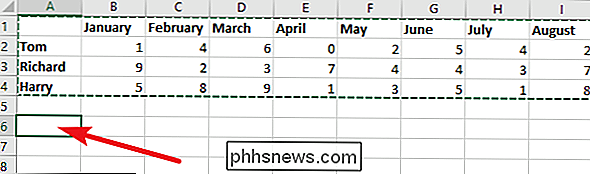
Juste comme ça , vos lignes deviennent des colonnes et vos colonnes deviennent des lignes - complètes avec tout formatage que vous avez déjà appliqué à la sélection originale.
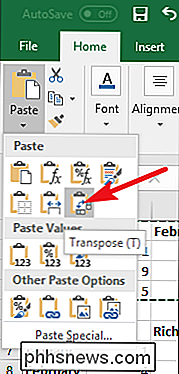
Notez que vos données originales, pré-transposées existent toujours. Vous pouvez sélectionner à nouveau ces cellules et les supprimer si vous le souhaitez.
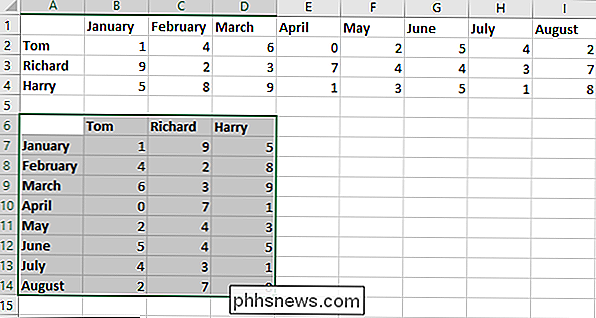
C'est une astuce rapide, mais c'est beaucoup plus rapide et facile que de retaper toutes vos données et de reformater ces lignes.

Comment partager SmartThings avec les membres de la famille
Si vous avez plusieurs personnes dans votre foyer et que vous voulez qu'elles aient toutes accès à SmartThings depuis leur téléphone, voici comment partager l'accès à SmartThings avec n'importe qui Puisque vous pouvez utiliser votre téléphone comme capteur de proximité par GPS, partager l'accès à SmartThings avec vos enfants et d'autres membres de la famille est une excellente façon de voir qui part et revient à la maison.

Comment ouvrir plusieurs programmes dans Windows à la fois
Pourquoi voudriez-vous jamais ouvrir plusieurs programmes à la fois sous Windows ? Récemment, quelqu'un de mon bureau m'a demandé comment ils pouvaient ouvrir plusieurs applications de bureau en même temps sans avoir à cliquer sur chaque application individuellement.Normalement, j'aurais appelé la personne paresseuse et lui ai dit d'arrêter de me déranger, mais comme cette personne effectuait une tâche répétitive et avait besoin d'ouvrir les mêmes applications tous les jours, j'ai pensé que je trouverais une solution.J'ai éga



